笔记本电脑怎么调独显 笔记本电脑独显如何设置
更新时间:2023-07-25 16:33:36来源:互联网浏览量:
电脑在现在我们的身边越来越常见,在我们工作的地方,在我们的家里,在我们娱乐的地方都能看到电脑的身影。不同品牌不同配置不同版本的电脑多多少少都有着某些功能或设置的区别。有萌新小家伙对一些操作还不太了解。那么,笔记本电脑怎么调独显,下面小编就来详细介绍,感兴趣的玩家一起来看看吧!
具体方法:
1.打开我们的电脑,在电脑桌面空白处点击鼠标右键。然后弹出的界面选择显卡控制面板。
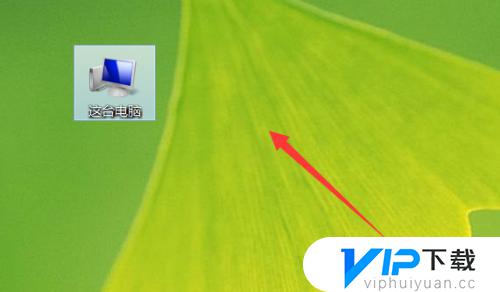
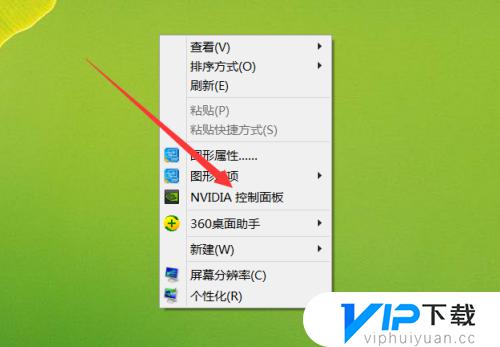 2.或者点击任务栏底部的选项,打开显卡设置选项。
2.或者点击任务栏底部的选项,打开显卡设置选项。
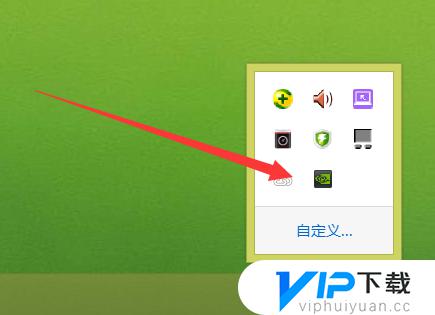 3.弹出的界面我们选择【管理3D设置】,点击这个选项打开。
3.弹出的界面我们选择【管理3D设置】,点击这个选项打开。
 4.然后点击首选图形处理器下面的条框,点击弹出下拉框。
4.然后点击首选图形处理器下面的条框,点击弹出下拉框。
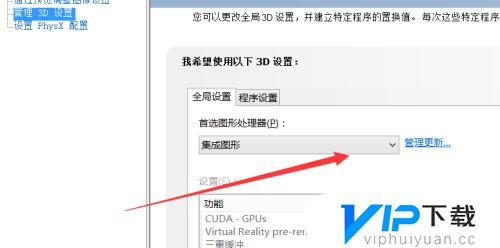 5.在弹出的下拉框里选择【高性能处理器】。
5.在弹出的下拉框里选择【高性能处理器】。
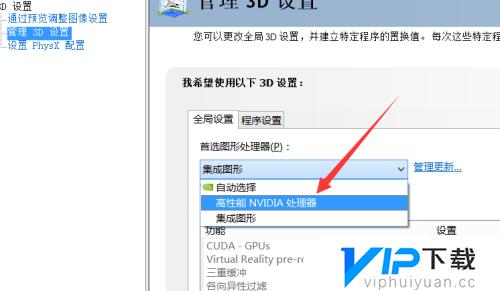 6.选择好之后,我们点击这个界面底部的【应用】就可以了。
6.选择好之后,我们点击这个界面底部的【应用】就可以了。
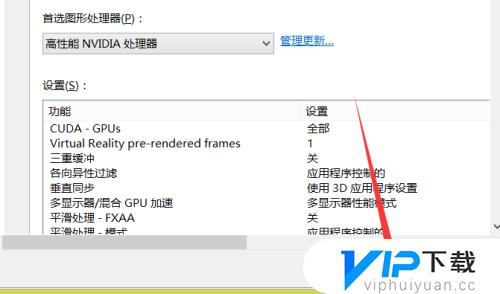 希望通过小编分享的笔记本电脑怎么调独显,笔记本电脑独显如何设置的内容能够让你快速上手畅玩,更多精彩内容敬请关注vip下载。
希望通过小编分享的笔记本电脑怎么调独显,笔记本电脑独显如何设置的内容能够让你快速上手畅玩,更多精彩内容敬请关注vip下载。
热门文章
最新游戏
- 1
- 2
- 3
- 4
- 5
- 6
- 7
- 8
- 9
- 10





















